Introduzione
Incontrare difficoltà durante il tentativo di scaricare un grande file video sul tuo MacBook Pro può interrompere il tuo flusso di lavoro e le tue attività di svago. Che sia per scopi professionali, esigenze educative, o puro intrattenimento, essere incapaci di scaricare file essenziali è un problema comune vissuto da molti utenti. Fortunatamente, ci sono diverse soluzioni per affrontare questo problema in modo efficiente. Esaminando attentamente la tua connessione internet, gestendo lo spazio di archiviazione disponibile e ottimizzando varie impostazioni, puoi superare efficacemente gli ostacoli al download e garantire un’acquisizione dei file senza intoppi. Esploriamo ciascuna potenziale soluzione e ripristiniamo la tua capacità di scaricare.

Verifica la tua connessione Internet
Uno dei prerequisiti principali per scaricare file di grandi dimensioni è mantenere una connessione internet stabile. È prudente iniziare ispezionando la tua connessione Wi-Fi o Ethernet per garantirne l’affidabilità:
- Forza del segnale Wi-Fi:
- Aumenta la forza del tuo segnale avvicinandoti al router.
- Riavvia sia il router che il modem per aggiornare la connessione di rete.
-
Opta per un cavo Ethernet per una connessione più stabile se possibile.
-
Velocità della rete:
- Utilizza strumenti di test della velocità online per valutare se la tua velocità di connessione soddisfa gli standard richiesti.
- Disconnetti altri dispositivi che potrebbero consumare larghezza di banda significativa.
Se la tua connessione di rete si dimostra robusta e il problema persiste, il problema potrebbe originare altrove, come lo spazio di archiviazione insufficiente, che esploreremo successivamente.
Valuta lo spazio di archiviazione disponibile
Spazio di archiviazione insufficiente sul tuo MacBook Pro può interrompere bruscamente i download, rendendo necessario verificare il tuo spazio disponibile come possibile causa. Ecco come controllare e gestirlo:
- Controlla lo spazio di archiviazione:
- Accedi al menu Apple, fai clic su “Informazioni su questo Mac”, seguito da “Archiviazione”.
-
Esamina lo spazio disponibile e identifica cosa lo sta occupando.
-
Libera spazio:
- Elimina file non necessari e disinstalla applicazioni inutilizzate.
- Assicurati che il cestino sia vuoto per rimuovere definitivamente i file indesiderati.
- Utilizza la funzione “Riduci il disordine” per le ottimizzazioni di archiviazione consigliate dal sistema.
Garantendo ampio spazio ma ancora incontrando fallimenti nei download, passare all’ottimizzazione del browser e delle impostazioni di download potrebbe essere il passo successivo.
Ottimizza il browser e le impostazioni di download
Regolare le impostazioni del browser e del download potrebbe influenzare positivamente la tua capacità di scaricare poiché i diversi browser possiedono configurazioni variegate che impattano sui download.
- Controlla cache e cookie del browser:
- Cancella i file della cache per facilitare un funzionamento più fluido.
-
Elimina regolarmente cookie e cronologia di navigazione per garantire prestazioni ottimali del browser.
-
Posizione di download:
- Dirigi i tuoi file a una directory con spazio sufficiente come posizione di download predefinita.
Queste regolazioni delle impostazioni possono semplificare notevolmente il processo di download. Se le sfide continuano, l’aggiornamento del software potrebbe essere una soluzione possibile.
Assicurati che il software e il sistema siano aggiornati
Mantenere aggiornati il macOS e il software associato può spesso mitigare i problemi di download. Il software antiquato potrebbe avere difficoltà con i protocolli internet contemporanei.
- Aggiorna macOS:
- Vai su “Preferenze di Sistema”, poi “Aggiornamento Software”.
-
Installa gli aggiornamenti disponibili.
-
Aggiorna applicazioni:
- Apri l’App Store, vai alla scheda “Aggiornamenti”.
- Aggiorna tutte le applicazioni, in particolare il tuo browser internet.
Con il tuo sistema aggiornato, considerare restrizioni di rete e limiti di larghezza di banda dovrebbe essere la tua prossima considerazione se i problemi persistono.
Considera le limitazioni della rete e della larghezza di banda
Alcune configurazioni di rete e limitazioni di larghezza di banda potrebbero restringere la velocità dei tuoi download. Indagare su questi aspetti potrebbe scoprire cause nascoste di ostacoli al download.
- Restrizioni di rete:
- Verifica se il tuo amministratore di rete ha imposto restrizioni.
-
Assicurati che nessuna impostazione di firewall o sicurezza stia bloccando i download.
-
Fornitore di larghezza di banda:
- Contatta il tuo Internet Service Provider per confermare se il tuo piano supporta download di grandi dimensioni.
- Considera l’upgrade del tuo piano per una maggiore larghezza di banda se necessario.
Quando tutti questi fattori sono rivisti e i download rimangono problematici, sfruttare i gestori di download potrebbe offrire una soluzione.
Utilizza gestori di download per download efficienti
I gestori di download possono regolare ed espedire efficacemente il download di file di grandi dimensioni, offrendo più controllo e affidabilità.
- Seleziona un gestore di download:
-
Indaga e seleziona un gestore di download affidabile compatibile con macOS. Le opzioni includono Folx, iGetter e Xtreme Download Manager.
-
Installa e configura:
- Segui le istruzioni di installazione e configura il gestore di download per gestire efficientemente i file di grandi dimensioni.
- Personalizza le impostazioni per ottimizzare la velocità e dividere i download in segmenti.
Se queste soluzioni risultano insufficienti, potrebbero essere giustificate tecniche avanzate di risoluzione dei problemi.
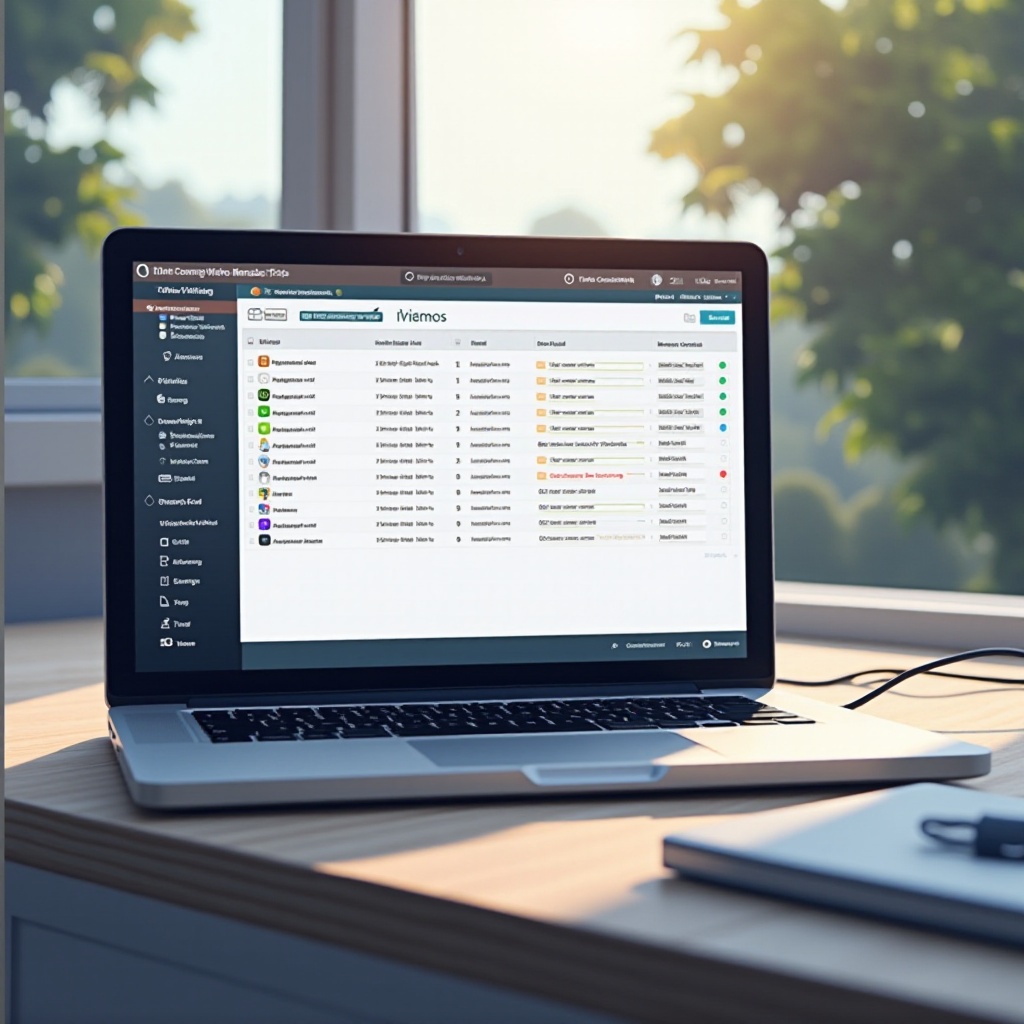
Tecniche avanzate di risoluzione dei problemi
Per problemi persistenti, considera questi metodi avanzati di risoluzione dei problemi che affrontano ostacoli meno apparenti.
- Modalità sicura:
- Riavvia il tuo MacBook Pro in Modalità Sicura per limitare i processi attivi.
-
Tenta di nuovo il download per identificare interferenze da applicazioni di terze parti.
-
Ripristina impostazioni della rete:
- Regola le configurazioni Wi-Fi tramite “Preferenze di Sistema” sotto “Rete”.
- Inserisci di nuovo i dettagli della connessione per garantirne l’accuratezza.
L’applicazione di queste strategie può superare sfide prolungate. In sintesi, affrontare stabilità della connessione, archiviazione, aggiornamenti e utilizzo di gestori di download tipicamente risolve i problemi di download di grandi file video su un MacBook Pro.
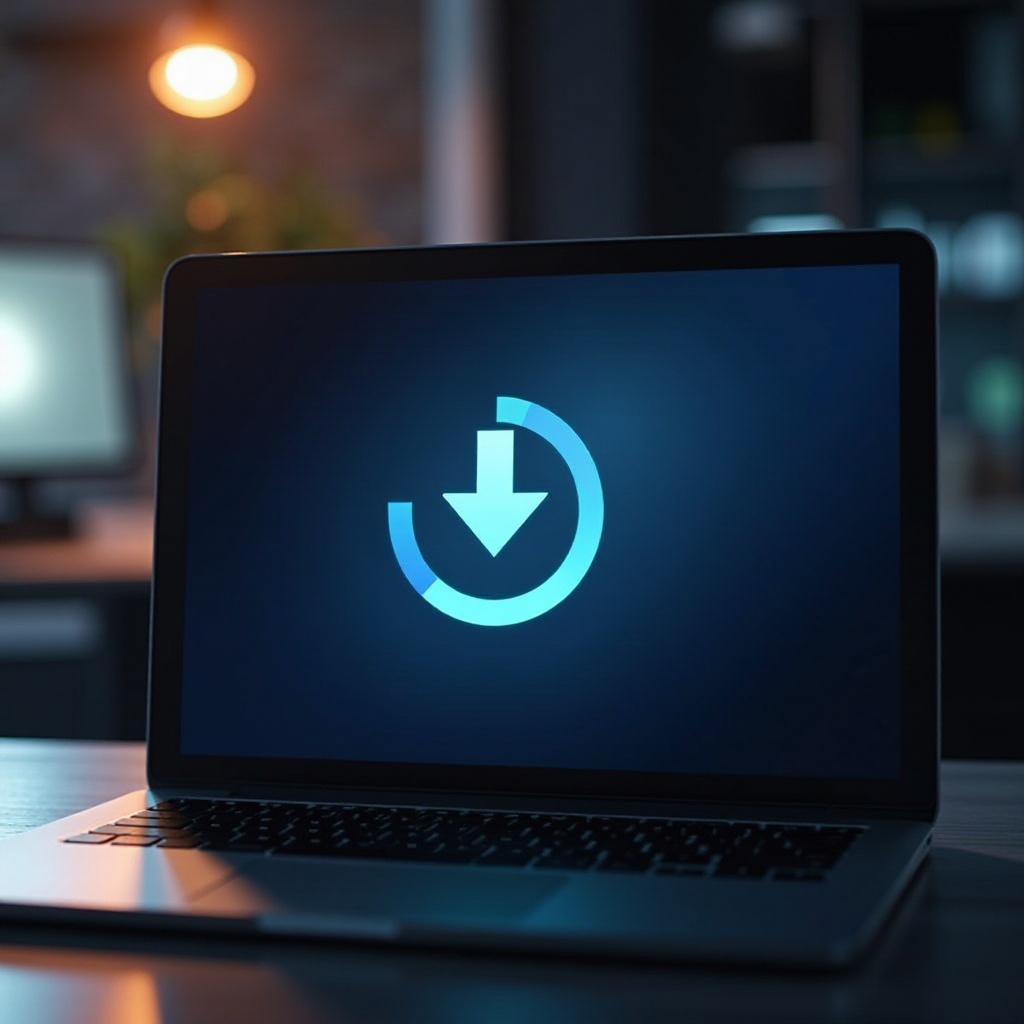
Conclusione
Scaricare grandi file video sul tuo MacBook Pro non deve essere un compito gravoso. Seguendo attentamente questi passaggi—esaminando la tua connessione internet, gestendo l’archiviazione, aggiornando il software e ottimizzando le impostazioni—la maggior parte delle sfide di questa natura può essere risolta. Se i problemi persistono, potrebbero essere necessarie tecniche avanzate di risoluzione dei problemi. Alla fine, un approccio sistematico è la chiave per diagnosticare e rimediare efficacemente alle cause alla radice delle difficoltà di download.
Domande Frequenti
Perché il mio MacBook Pro non scarica file di grandi dimensioni anche con spazio di archiviazione sufficiente?
Il problema potrebbe derivare da una connessione internet instabile, software obsoleto o impostazioni restrittive del browser che ostacolano il processo di download.
Come posso aumentare la velocità di download per file di grandi dimensioni su un MacBook Pro?
Migliora la connessione usando un cavo Ethernet, eliminando cache o cookie non necessari e considera l’impiego di un gestore di download per ottimizzare il processo.
Ci sono applicazioni specifiche che possono aiutare con i download di file di grandi dimensioni su macOS?
Sì, applicazioni come Folx, iGetter e Xtreme Download Manager possono migliorare la gestione e la velocità dei download su sistemi macOS.
